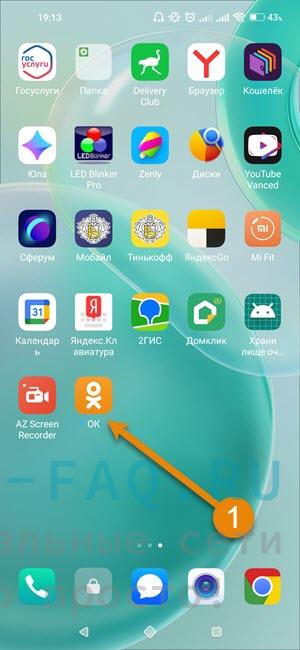Технологии и модернизация идут вперёд, порой мы даже не успеваем за ними. Но для чего это всё? Конечно же для нашего удобства, скорости и соответственно, экономии дорого времени.
В этой статье мы рассмотрим, как сэкономить время на запуск социальной сети "Одноклассники", не входя в браузер, а прям с рабочего стола.
- Как скачать ярлык Одноклассники на рабочий стол компьютера
- Скачивание значков в формате ico
- Установка на рабочий стол ПК
- Выводим ярлык на ПК
- А что если захотим переименовать
- Как создать ярлык ОД на главном экране вашего телефона?
- Видео инструкция по созданию ярлыка на рабочем столе Android
- Видеогид. Ставим ярлык ОД на рабочий стол и телефон
Как скачать ярлык Одноклассники на рабочий стол компьютера
- Для скачивания ярлыка на рабочий стол ПК, делаем следующее:
На вашем рабочем столе находится ярлык браузера (Yandex, Internet Explorer, Mozilla, Google Chrome. Firefox, Opera) - Скопируйте его одновременным нажатием клавиш Ctrl+C. Создайте копию браузера нажав Ctrl+V.
- Нажимаем правой кнопкой мыши на ярлык нового браузера, всплывает меню, открываем "Свойства".
- В строку со значением "Объект", в конце названия сайта, через пробел, напишите (ok.ru).
- Далее нажмите кнопку "Применить", затем "OK". Мы практически уже завершили создание ярлыка. Можно даже проверить, что ваш ярлык с адресом в строке "Объект" уже готов к применению и при нажатии на него, вы попадёте на сайт "Одноклассники".

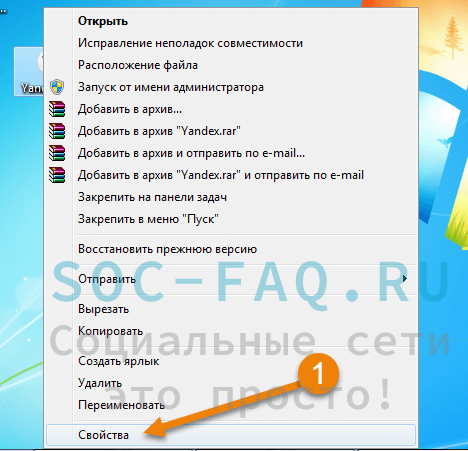
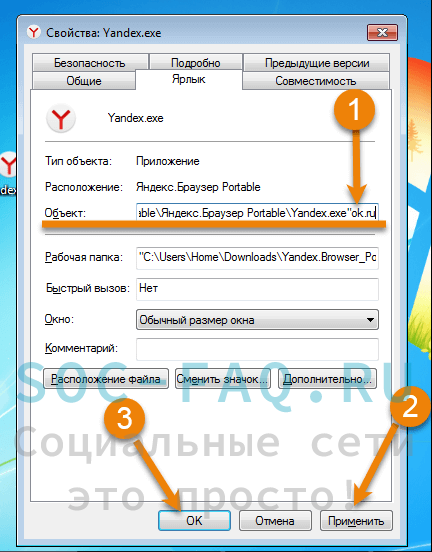
Теперь вам нужно скачать значки и установить ярлык на рабочий стол.
Скачивание значков в формате ico
После скачивания Значков или иконок ico, вы сможете менять их внешний вид на рабочем столе.
- Значки можно скачать по ссылке
- Это zip файл, его надо "Извлечь".
- Сохранить в папку.
.
Или просто введите в поисковой строке браузере запрос "Иконка Одноклассники". Найдите значок, который больше вам по вкусу и скачайте файл с расширением ico – только такие файлы применяются для иконок.
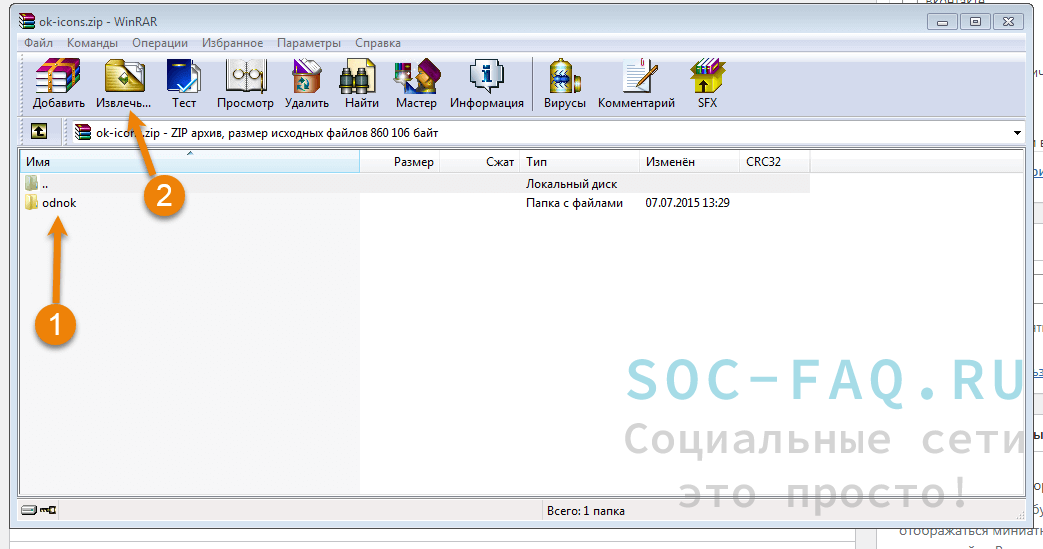
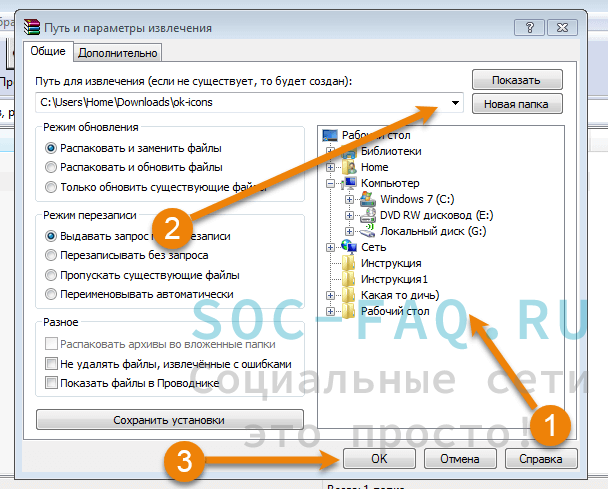
Установка на рабочий стол ПК
Теперь, когда значки сохранены, а ярлык создан:
- снова заходим в "Свойства" вашего браузера, как мы это делали ранее и в разделе "Ярлык".
- нажать кнопку "Сменить Значок".
- Мы нажимаем кнопку "Обзор" и открывается окно.
- Выберете папку, куда вы распаковали документ zip со значками.
- Далее везде нажимаем "ОК".
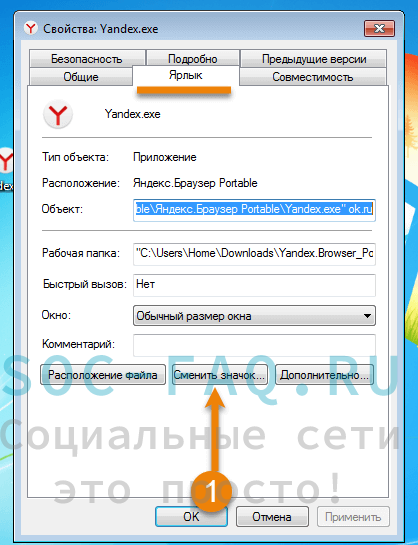
Откроется окно со значками, которые никакого отношения к OK не имеют.
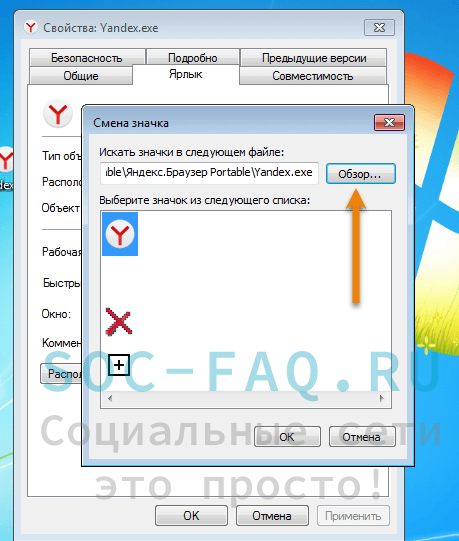
Открылись ваши скаченные ранее иконки. Выберете любую, нажмите "Открыть".
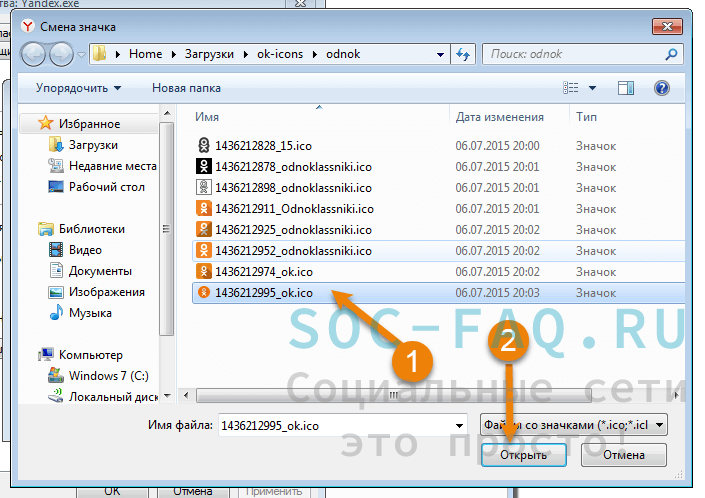

Выводим ярлык на ПК
А что если захотим переименовать
Теперь ваш ярлык красуется на рабочем столе, осталось его переименовать.
- Нажимаем правую кнопку мыши на созданный ярлык.
- Выбираем меню "Переименовать".
- Пишем имя иконки, тапаем мышью в стороне рабочего стола, и ваше название готово.
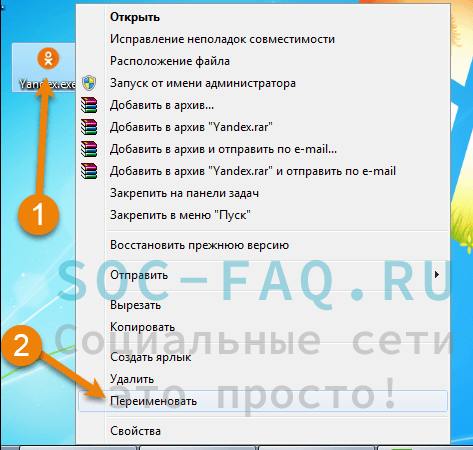
Как создать ярлык ОД на главном экране вашего телефона?
Создать ярлык (иконку) на рабочем столе вашего смартфона очень просто. Вам всего лишь нужно скачать приложение "Одноклассники" на телефон через сервис "Play market" и иконка автоматически появится на рабочем столе.
- Открываем Google play.
- В поисковой строке вписываем запрос "Одноклассники" нажимаем "Поиск".
- Выбираем именно такую иконку "Одноклассников". Жмём на неё.
- Нажмите кнопку "Установить".
- Загрузка завершена!
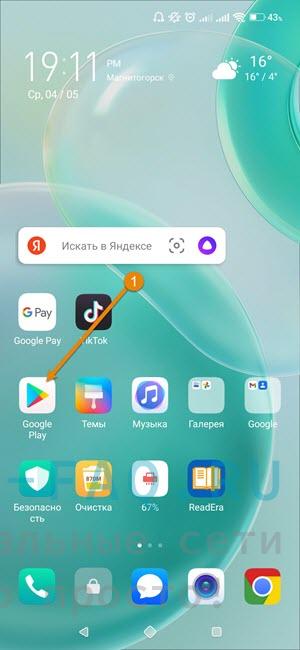
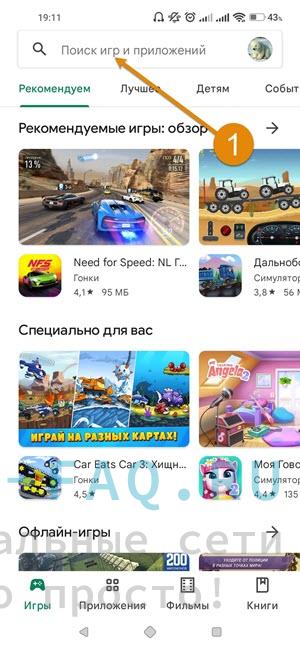
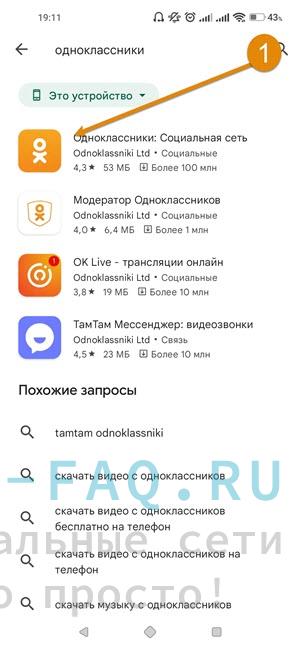
Вас перекидывает в загрузочное окно.
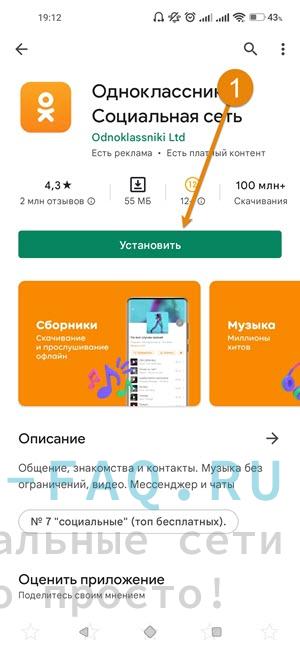
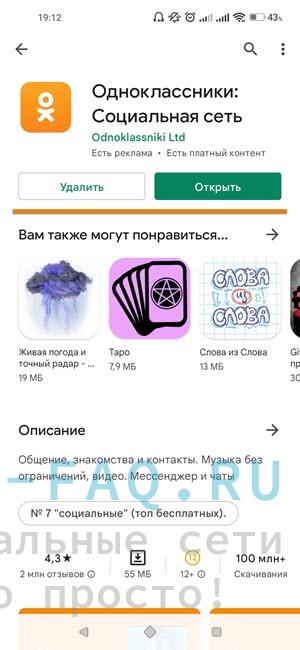
Не запуская приложения, вы можете выйти из загрузочного приложения и убедиться, что ярлык ОК появился у вас на рабочем столе.